Win10关闭Cortana的详细步骤
时间:2025-05-29 23:27:24 234浏览 收藏
在Windows 10系统中,Cortana小娜功能默认开启,可能会占用较多内存。如果你希望关闭这一功能,可以按照以下步骤操作:首先,打开资源管理器,找到Cortana并尝试手动结束进程;然后,使用Win+S快捷键或点击左下角的小娜图标,进入Cortana界面,关闭所有相关选项;接着,登录微软账户,清除云端的Cortana数据;最后,在系统设置中关闭“语音、笔迹与键盘输入”选项,彻底禁用Cortana。
最近有位使用Windows 10系统的用户提到,系统默认开启了Cortana小娜功能,但用户认为该功能会占用较多内存,因此希望将其关闭。接下来就为大家介绍如何在Windows 10系统中关闭Cortana的具体步骤。
操作步骤如下:
打开资源管理器后可以发现,Cortana小娜会自动启动运行,即便手动结束进程它也会重新启动。若想完全关闭,请继续以下步骤;如下图所示:
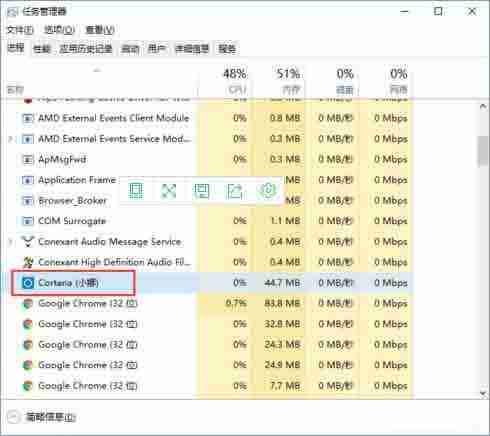
使用Win+S快捷键或直接点击左下角的小娜图标,打开Cortana界面,然后选择左侧的齿轮图标;如下图所示:

将“Cortana可以提供建议、想法、提醒、通知等功能”的选项逐一关闭,并且将下方的两个项目也设置为“关闭”,红色方框内的选项一定要关闭;如下图所示:

点击上一步中的“管理Cortana在云中记录的我的相关信息”,此时页面会跳转到微软官网并要求登录账户,使用自己的微软账户登录;如下图所示:

在页面中清除“其他Cortana数据以及个性化语音、印刷和打字”选项,这样就可以删除保存在云端的隐私数据了;如下图所示:

打开开始菜单,进入设置→隐私,找到“语音、笔迹与键盘输入”选项,将“开始学习你”处关闭,这样就能彻底关闭Cortana了;如下图所示:

文中关于的知识介绍,希望对你的学习有所帮助!若是受益匪浅,那就动动鼠标收藏这篇《Win10关闭Cortana的详细步骤》文章吧,也可关注golang学习网公众号了解相关技术文章。
-
501 收藏
-
501 收藏
-
501 收藏
-
501 收藏
-
501 收藏
-
253 收藏
-
388 收藏
-
195 收藏
-
401 收藏
-
470 收藏
-
336 收藏
-
284 收藏
-
324 收藏
-
319 收藏
-
362 收藏
-
128 收藏
-
224 收藏
-

- 前端进阶之JavaScript设计模式
- 设计模式是开发人员在软件开发过程中面临一般问题时的解决方案,代表了最佳的实践。本课程的主打内容包括JS常见设计模式以及具体应用场景,打造一站式知识长龙服务,适合有JS基础的同学学习。
- 立即学习 543次学习
-

- GO语言核心编程课程
- 本课程采用真实案例,全面具体可落地,从理论到实践,一步一步将GO核心编程技术、编程思想、底层实现融会贯通,使学习者贴近时代脉搏,做IT互联网时代的弄潮儿。
- 立即学习 516次学习
-

- 简单聊聊mysql8与网络通信
- 如有问题加微信:Le-studyg;在课程中,我们将首先介绍MySQL8的新特性,包括性能优化、安全增强、新数据类型等,帮助学生快速熟悉MySQL8的最新功能。接着,我们将深入解析MySQL的网络通信机制,包括协议、连接管理、数据传输等,让
- 立即学习 500次学习
-

- JavaScript正则表达式基础与实战
- 在任何一门编程语言中,正则表达式,都是一项重要的知识,它提供了高效的字符串匹配与捕获机制,可以极大的简化程序设计。
- 立即学习 487次学习
-

- 从零制作响应式网站—Grid布局
- 本系列教程将展示从零制作一个假想的网络科技公司官网,分为导航,轮播,关于我们,成功案例,服务流程,团队介绍,数据部分,公司动态,底部信息等内容区块。网站整体采用CSSGrid布局,支持响应式,有流畅过渡和展现动画。
- 立即学习 485次学习
